Arreglar su servidor DNS podría no estar disponible error
Publicado: 2018-12-08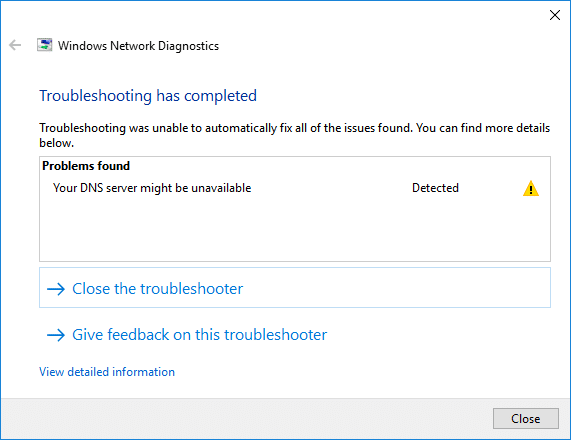
Si no puede acceder a Internet o visitar cualquier página web o sitio web en su navegador, entonces el siguiente paso lógico sería ejecutar el Solucionador de problemas de diagnóstico de red de Windows, mostrando el problema encontrado como " Su servidor DNS podría no estar disponible " mensaje de error . Si se encuentra con este mensaje de error, no se preocupe, ya que hoy veremos cómo solucionar este problema.
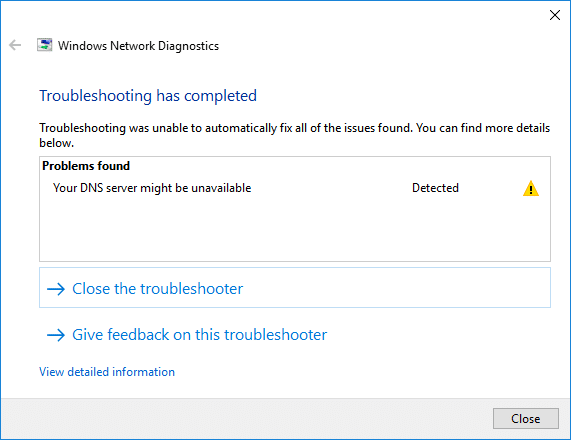
Últimamente ha habido muchos problemas con Windows 10, ya sea con el sonido, los gráficos o la conectividad a Internet, y este problema no es diferente de ellos. Pero en este caso, no tiene acceso a Internet debido a problemas de DNS que deben solucionarse lo antes posible. Puede enfrentar el error "Su servidor DNS podría no estar disponible" debido a las siguientes razones:
- servidor DNS no responde
- El servidor DNS podría estar experimentando problemas
- El servidor DNS podría estar caído,
- El servidor DNS no está disponible
- Se agotó el tiempo de espera del servidor DNS
- Servidor DNS desconectado
- servidor DNS no encontrado
- No se pudo encontrar el servidor DNS
La causa del error anterior es una configuración incorrecta de la dirección del servidor DNS, un mal funcionamiento de la conexión de red, cambios en TCP/IP, malware o virus, problemas con el enrutador, problemas con el cortafuegos, etc. Como puede ver, puede haber muchas razones por las que podría estar enfrentando este error. mensaje, pero todo se reduce a la configuración y el entorno del sistema de los usuarios. Entonces, sin perder tiempo, veamos cómo solucionarlo. Reparar su servidor DNS podría ser un error no disponible con la ayuda de la guía de solución de problemas que se detalla a continuación.
Contenido
- Arreglar su servidor DNS podría no estar disponible error
- Método 1: reinicie su enrutador
- Método 2: vaciar DNS y restablecer TCP/IP
- Método 3: Ejecute el Solucionador de problemas de red con derechos de administrador
- Método 4: use el DNS de Google
- Método 5: Obtener la dirección del servidor DNS automáticamente
- Método 6: deshabilite temporalmente el antivirus y el firewall
- Método 7: asegúrese de que Windows esté actualizado
- Método 8: deshabilitar proxy
Arreglar su servidor DNS podría no estar disponible error
Asegúrate de crear un punto de restauración en caso de que algo salga mal.
Método 1: reinicie su enrutador
Reinicie su módem y vea si el problema se resuelve, ya que a veces la red puede haber experimentado algunos problemas técnicos que solo pueden solucionarse reiniciando su módem. Si aún no puede solucionar este problema, siga el siguiente método.
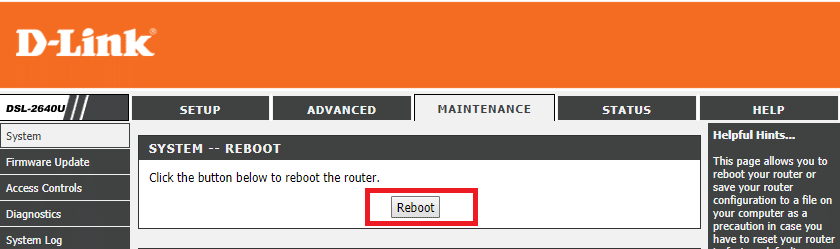
Método 2: vaciar DNS y restablecer TCP/IP
1. Abra el símbolo del sistema. El usuario puede realizar este paso buscando 'cmd' y luego presionando Enter.
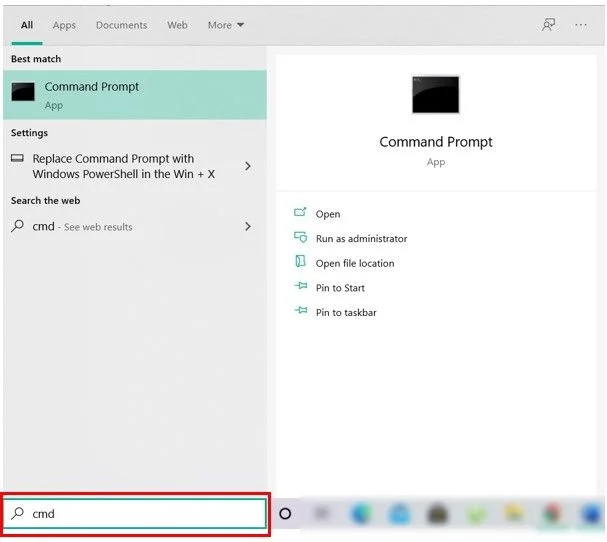
2. Ahora escribe el siguiente comando y presiona Enter después de cada uno:
ipconfig /liberar
ipconfig /flushdns
ipconfig/renovar
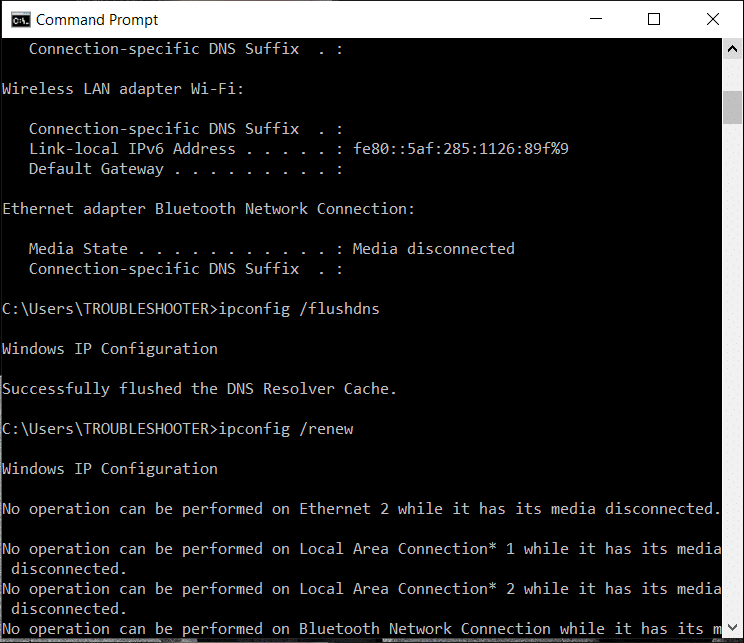
3. Nuevamente, abra el Símbolo del sistema de administración y escriba lo siguiente y presione Intro después de cada uno:
ipconfig /flushdns nbtstat-r restablecimiento de ip int netsh restablecimiento de netsh winsock
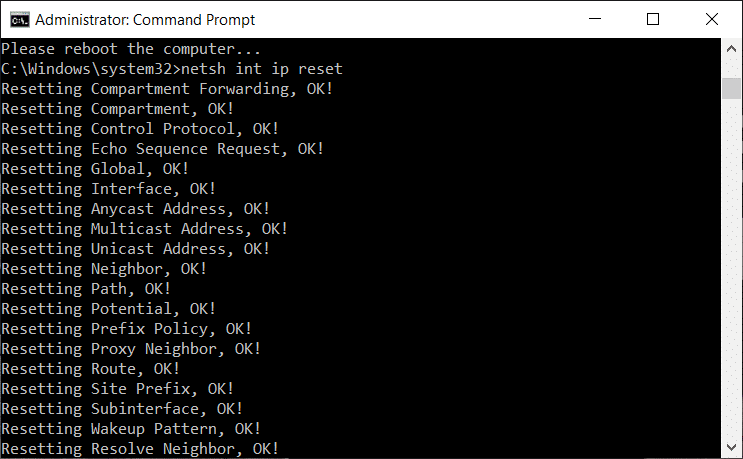
4. Reinicie para aplicar los cambios. Flushing DNS parece arreglar su servidor DNS podría ser un error no disponible.
Método 3: Ejecute el Solucionador de problemas de red con derechos de administrador
1. Presione la tecla de Windows + I para abrir Configuración y luego haga clic en Actualización y seguridad.
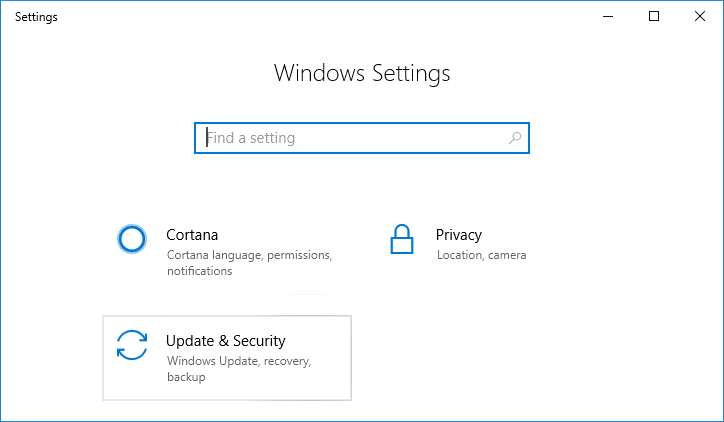
2. En el menú de la izquierda, seleccione Solucionar problemas.
3. En Solucionar problemas, haga clic en Conexiones a Internet y luego haga clic en Ejecutar el solucionador de problemas.
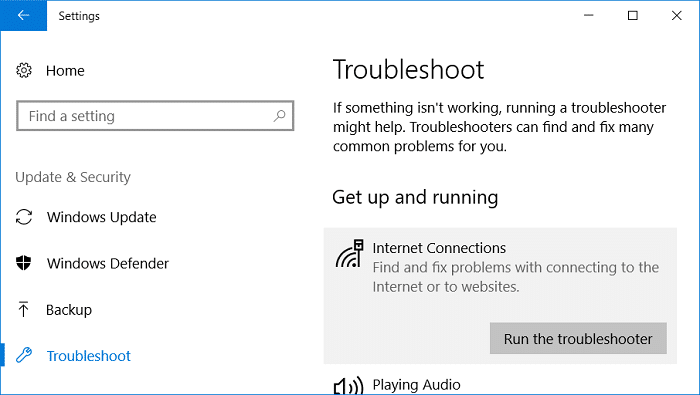
4. Siga más instrucciones en pantalla para ejecutar el solucionador de problemas.
5. Reinicie su PC para guardar los cambios.
Método 4: use el DNS de Google
Puede usar el DNS de Google en lugar del DNS predeterminado establecido por su proveedor de servicios de Internet o el fabricante del adaptador de red. Esto asegurará que el DNS que usa su navegador no tenga nada que ver con que el video de YouTube no se cargue. Para hacerlo,
1. Haga clic derecho en el icono de red (LAN) en el extremo derecho de la barra de tareas y haga clic en Abrir configuración de red e Internet.
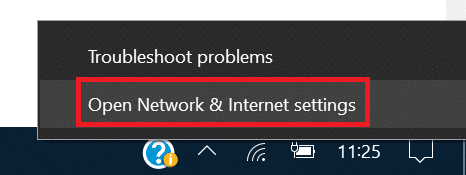
2. En la aplicación de configuración que se abre, haga clic en Cambiar opciones de adaptador en el panel derecho.
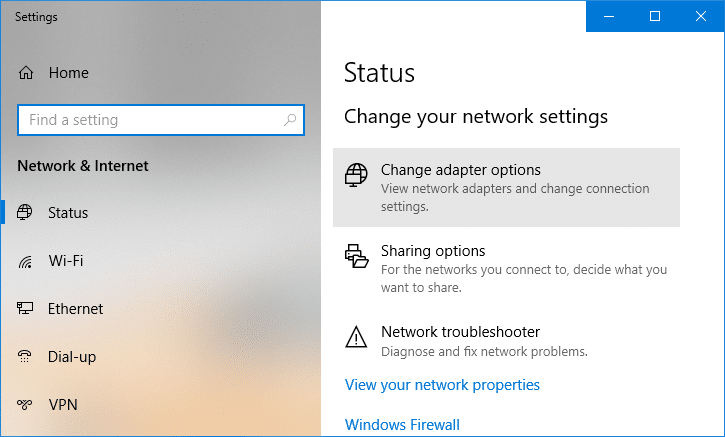
3. Haga clic derecho en la red que desea configurar y haga clic en Propiedades.
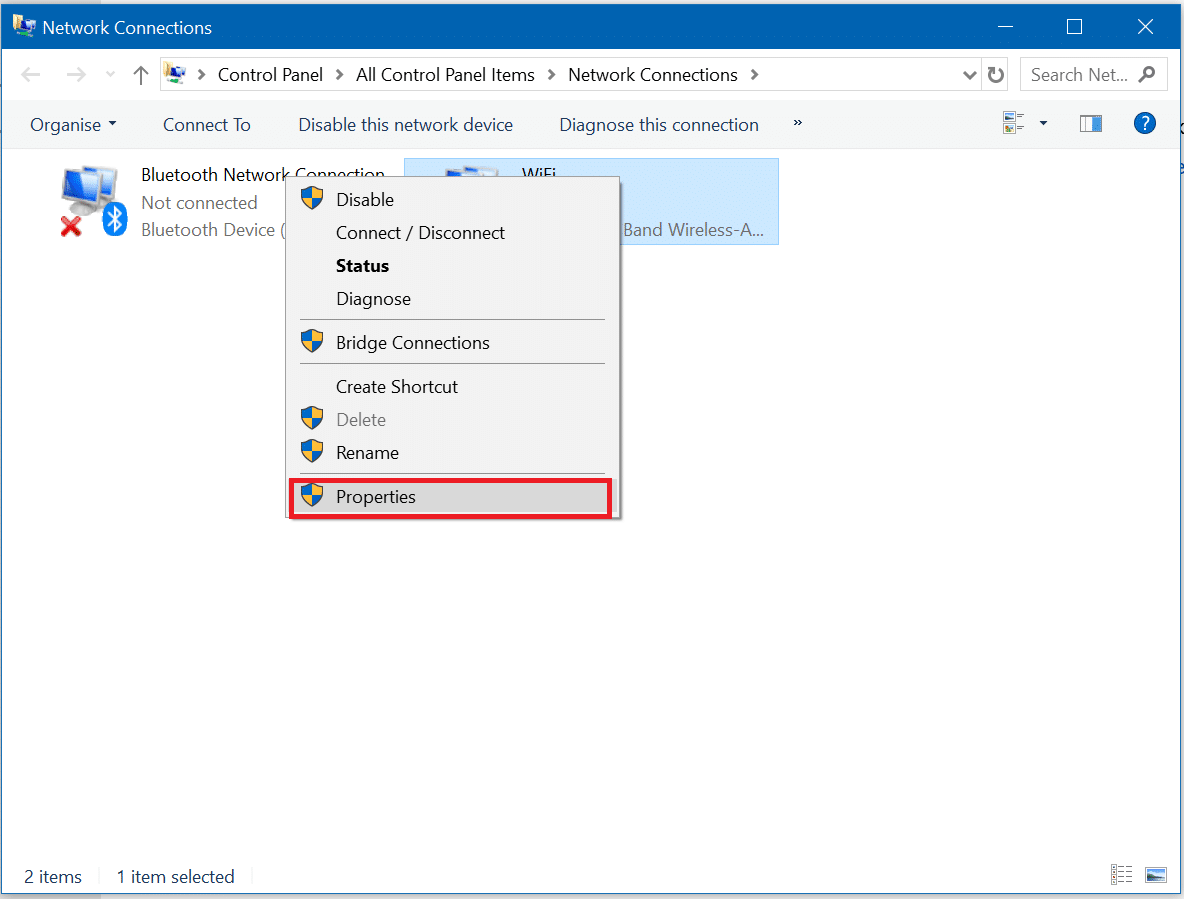
4. Haga clic en Protocolo de Internet versión 4 (IPv4) en la lista y luego haga clic en Propiedades.
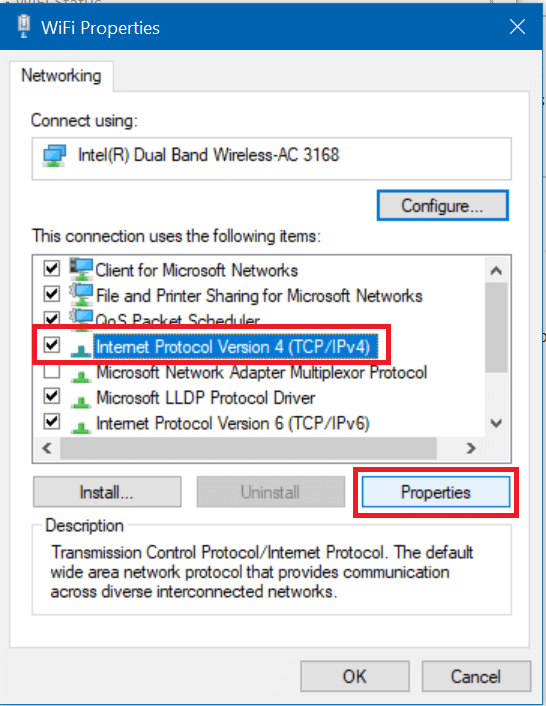
Lea también: Arreglar su servidor DNS podría no estar disponible error
5. En la pestaña General, elija ' Usar las siguientes direcciones de servidor DNS ' y coloque las siguientes direcciones DNS.
Servidor DNS preferido: 8.8.8.8
Servidor DNS alternativo: 8.8.4.4
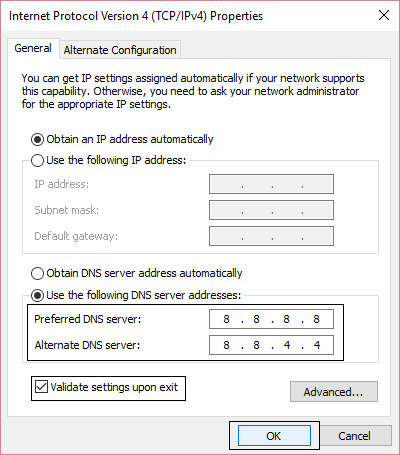

6. Finalmente, haga clic en Aceptar en la parte inferior de la ventana para guardar los cambios.
7. Reinicie su PC y, una vez que se reinicie el sistema, vea si puede corregir el error de que su servidor DNS no esté disponible.
Método 5: Obtener la dirección del servidor DNS automáticamente
1. Abra el Panel de control y haga clic en Red e Internet.
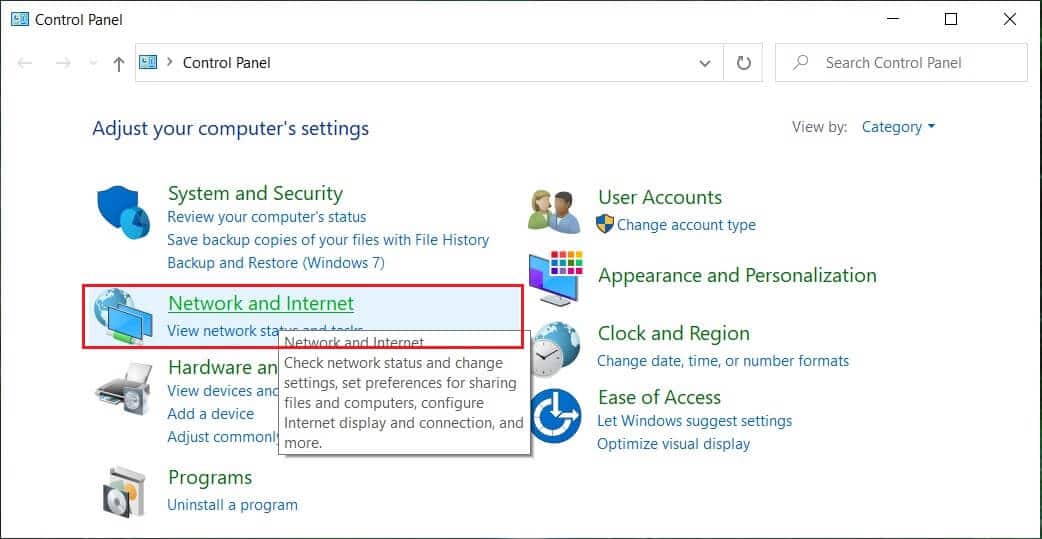
2. A continuación, haga clic en Centro de redes y recursos compartidos, luego haga clic en Cambiar la configuración del adaptador.
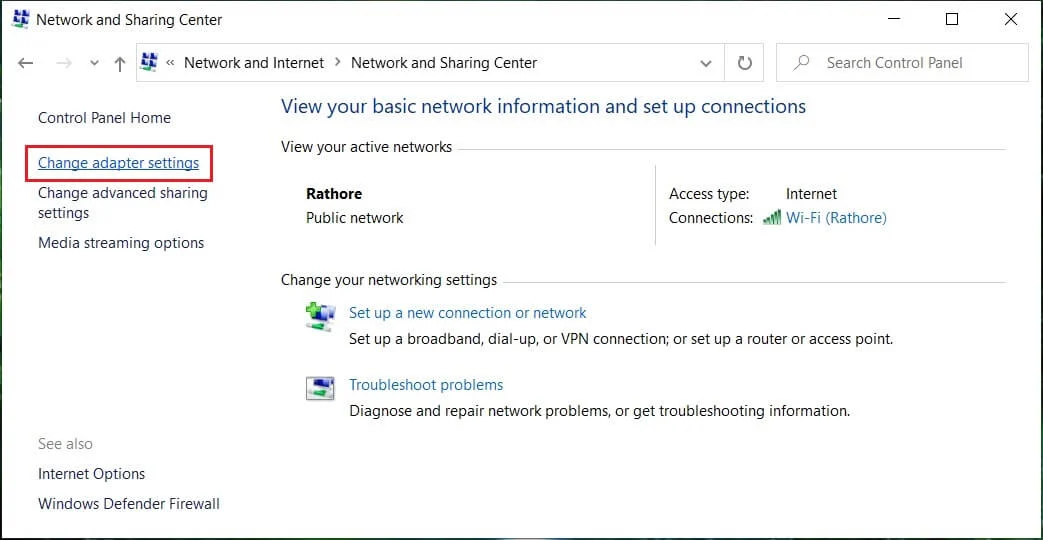
3. Seleccione su Wi-Fi, luego haga clic derecho sobre él y seleccione Propiedades.
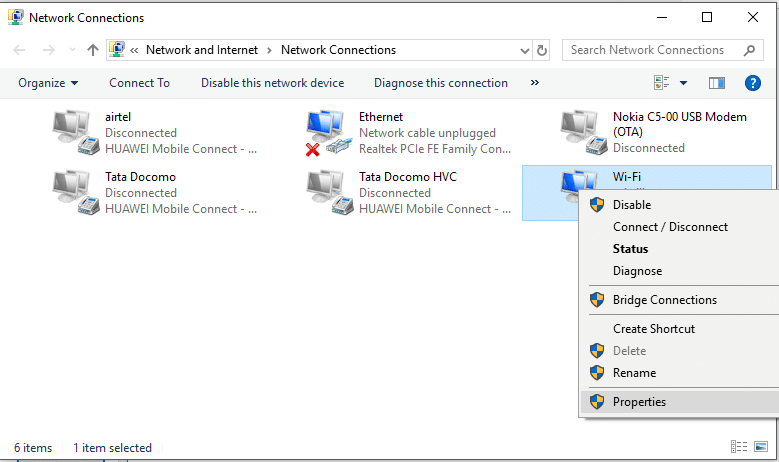
4. Ahora seleccione Protocolo de Internet versión 4 (TCP/IPv4) y haga clic en Propiedades.
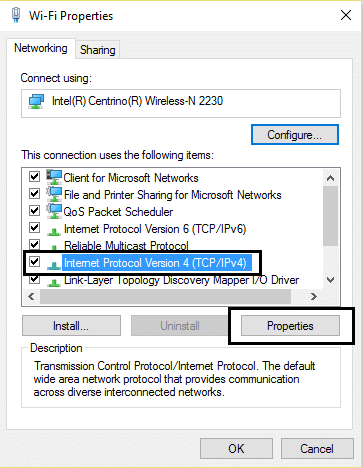
5. Marque " Obtener una dirección IP automáticamente " y "Obtener la dirección del servidor DNS automáticamente".
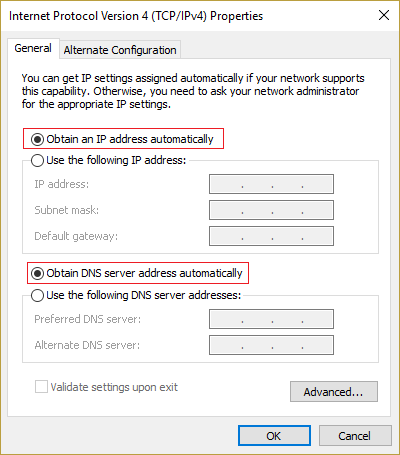
6. Cierra todo y es posible que puedas arreglarlo. Tu servidor DNS podría ser un error no disponible.
Método 6: deshabilite temporalmente el antivirus y el firewall
A veces, el programa Antivirus puede causar un error, y para verificar que este no sea el caso aquí, debe deshabilitar su antivirus por un tiempo limitado para que pueda verificar si el error aún aparece cuando el antivirus está apagado.
1. Haga clic con el botón secundario en el icono del programa antivirus de la bandeja del sistema y seleccione Desactivar.
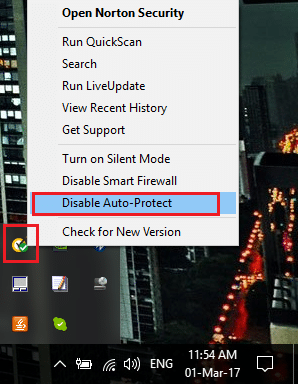
2. A continuación, seleccione el período de tiempo durante el cual el Antivirus permanecerá deshabilitado.
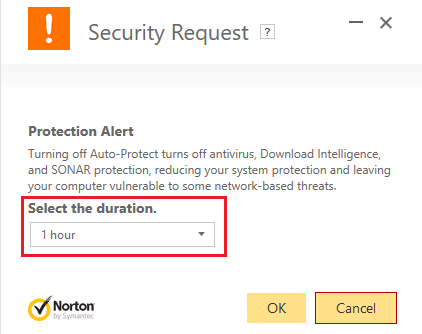
Nota: Elija la menor cantidad de tiempo posible, por ejemplo, 15 minutos o 30 minutos.
3. Una vez hecho esto, intente conectarse nuevamente para abrir Google Chrome y verifique si el error se resuelve o no.
4. Busque el panel de control desde la barra de búsqueda del menú Inicio y haga clic en él para abrir el Panel de control.
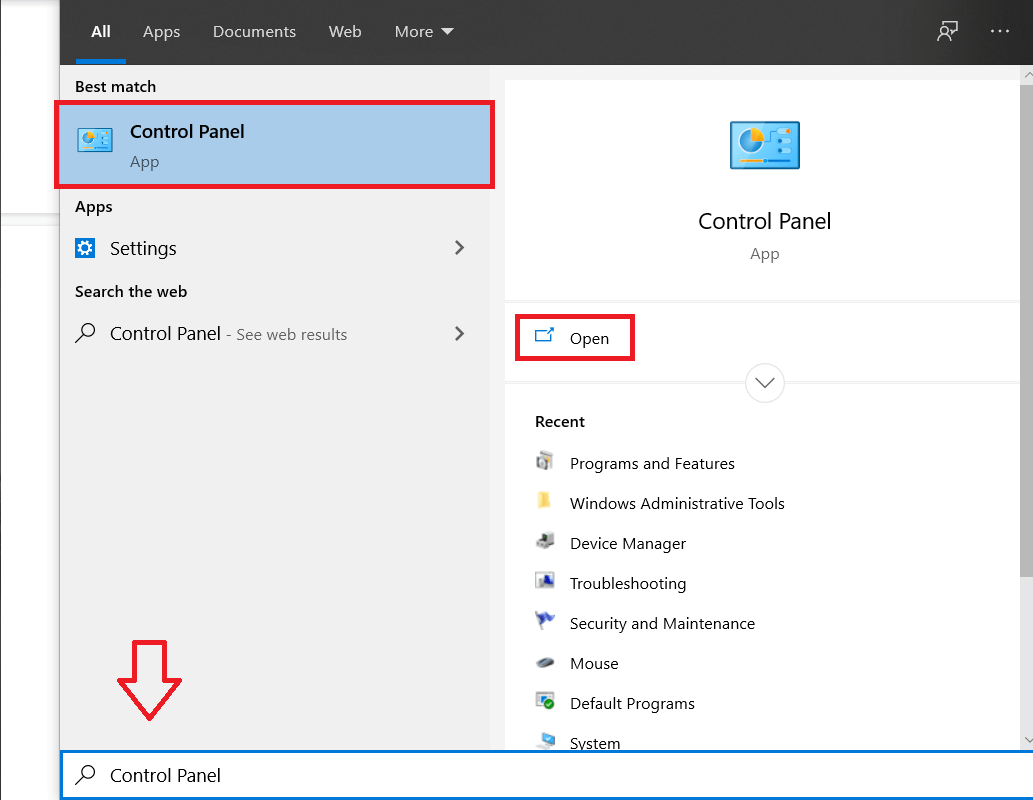
5. A continuación, haga clic en Sistema y seguridad y luego haga clic en Firewall de Windows.
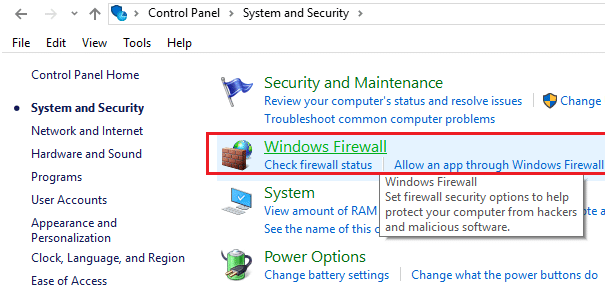
6. Ahora, desde el panel izquierdo de la ventana, haga clic en Activar o desactivar Firewall de Windows.
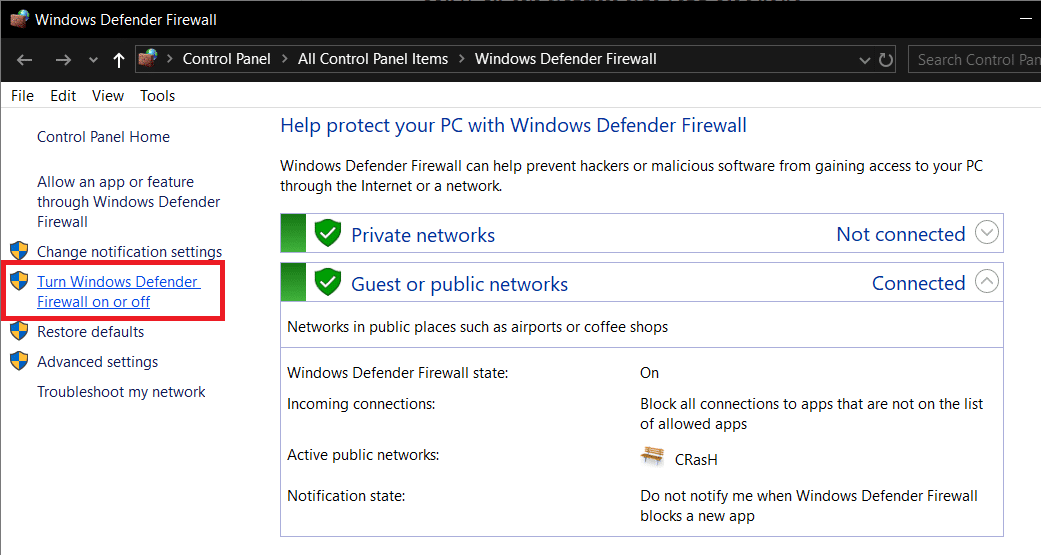
7. Seleccione Desactivar Firewall de Windows y reinicie su PC.
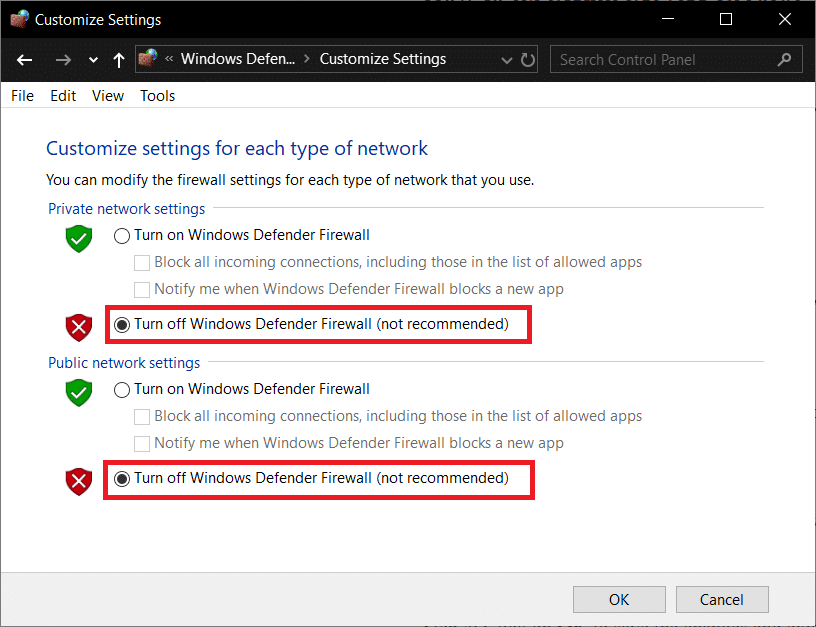
Vuelva a intentar abrir Google Chrome y visitar la página web, que antes mostraba el error. Si el método anterior no funciona, siga los mismos pasos para volver a activar su Firewall.
Método 7: asegúrese de que Windows esté actualizado
1.Presione la tecla de Windows + I y luego seleccione Actualización y seguridad.
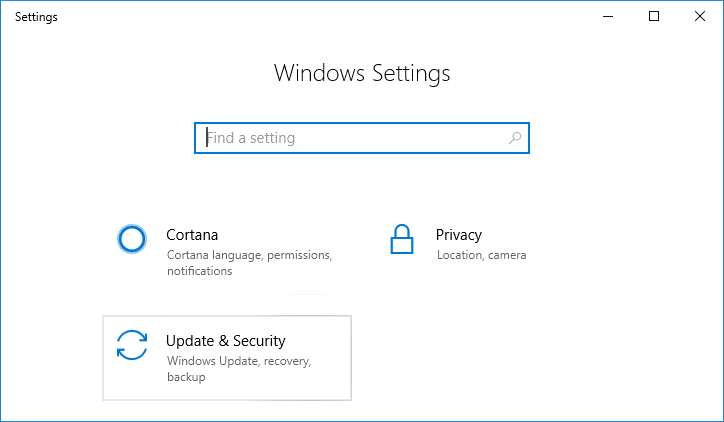
2. Desde el lado izquierdo, el menú hace clic en Windows Update.
3. Ahora haga clic en el botón " Buscar actualizaciones " para buscar actualizaciones disponibles.
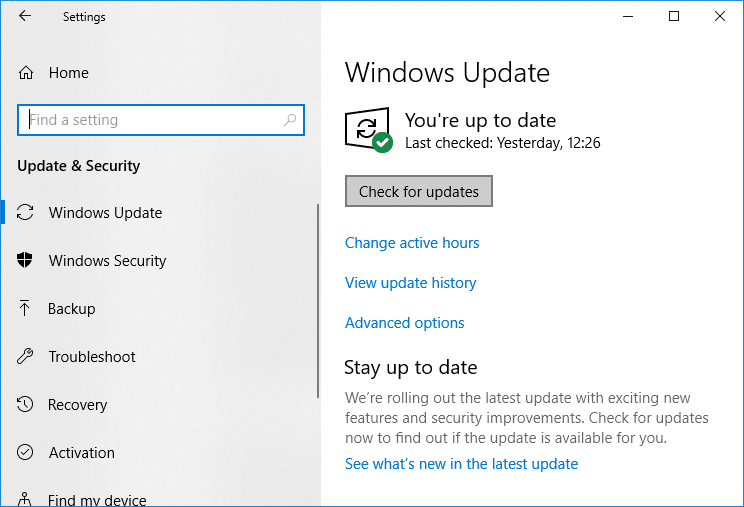
4. Si hay actualizaciones pendientes, haga clic en Descargar e instalar actualizaciones.
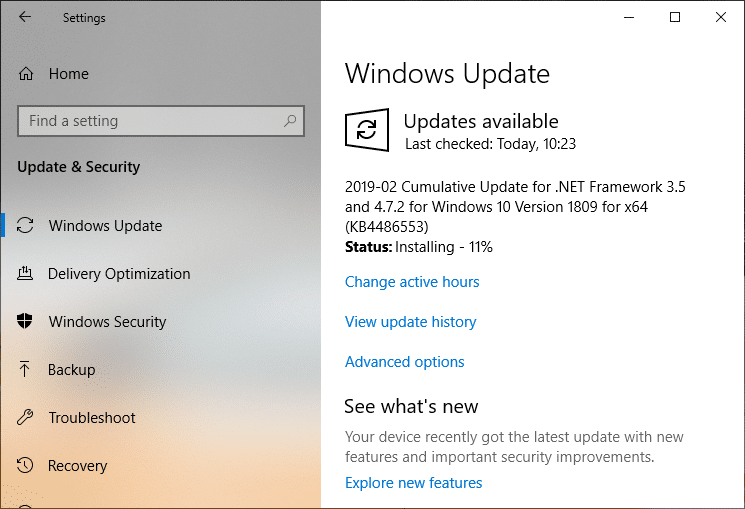
5. Una vez descargadas las actualizaciones, instálelas y su Windows se actualizará.
Método 8: deshabilitar proxy
1. Escriba " propiedades de Internet " u " opciones de Internet " en la Búsqueda de Windows y haga clic en Opciones de Internet.
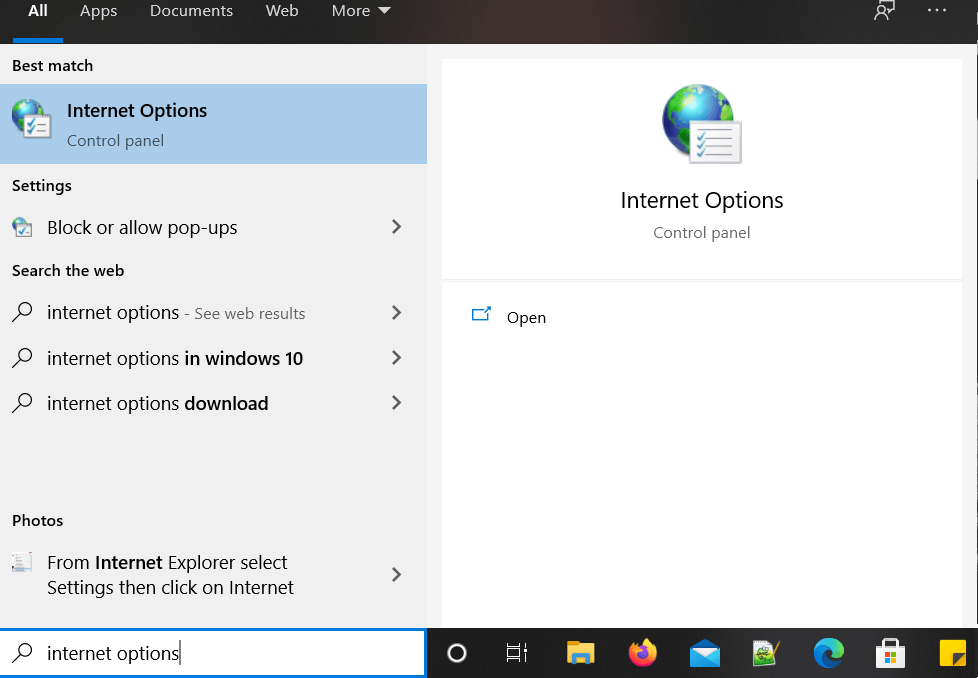
2. Ahora vaya a la pestaña Conexiones y luego haga clic en Configuración de LAN.
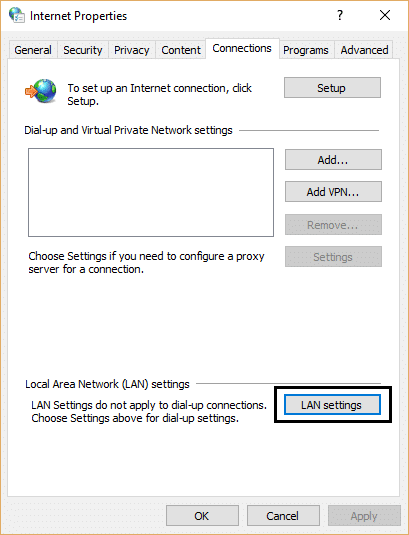
3. Asegúrese de que " Detectar automáticamente la configuración " esté marcado y " Usar un servidor proxy para LAN " no esté marcado.
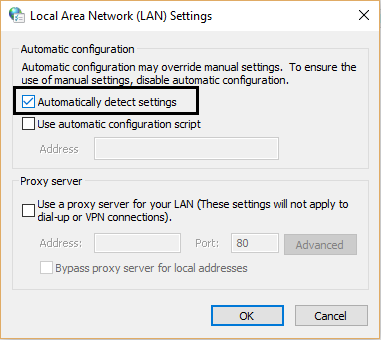
4. Haga clic en Aceptar y luego en Aplicar.
5. Finalmente, reinicie su PC para guardar los cambios y verifique si puede corregir su servidor DNS puede ser un error no disponible.
Recomendado:
- Solucionar el error de actualización de Windows 80072EE2
- Cómo configurar el límite de datos para WiFi y Ethernet en Windows 10
- Solucionar el error de Chrome ERR_CONNECTION_TIMED_OUT
- Arreglar la conectividad IPv6 sin acceso a Internet en Windows 10
Eso es todo lo que ha solucionado con éxito Su servidor DNS puede ser un error no disponible, pero si todavía tiene alguna consulta con respecto a este tutorial, no dude en preguntarla en la sección de comentarios.
